从零开始的VIO——Allan方差工具
1. 前言
通过《从零开始手写VIO》第二章的学习,我逐渐发现课程本身的内容并不是很难理解,老师讲的比较到位,但对我最大的困难在于环境配置。如果给我一个完整的实验环境让我修改代码、补全函数,那难度会骤降,把算法转化为实际的代码并不是一件很痛苦的事,至少能够定位那些地方可以修改,这样也好发问。然而,光是只会算法已经远远不能满足这门课的需求了,所谓的“从零开始”,就是连最基本的库、工具、依赖都得从无到有。正好借Allan方差实验,在此分享整个实验的流程以及遇到的麻烦。
2. 概述
关于具体的IMU和Allan方差理论在这里不做描述,主要讲述实验的流程。本次实验是运用Allan方差法标定IMU的随机误差,这里所用的IMU数据是贺博提供的模拟数据,IMU最关注的的两点是陀螺仪和加速度计。实际的IMU在采集数据过程中,会产生两种误差,一般分为确定性误差和随机误差。确定性误差主要包括偏置、尺度、因制造不精产生的坐标轴相互不垂直产生的误差等,随机误差主要包括高斯白噪声、偏置随机游走。那么,要研究的变量,就是陀螺仪和加速度计各自的高斯白噪声和随机游走。
3. 实验
(1)前置要求
ROS-kinetic:请按照官网的步骤执行,完成安装以及初始化catkin_ws工作空间的任务。配置完成后即可开启ROS。
roscore
ceres solver:关于Eigen和Sophus的安装,可参考之前的博客。
再进行Ceres的安装,需要cmake编译:
sudo apt-get install liblapack-dev libsuitesparse-dev libcxsparse3.1.4 libgflags-dev libgoogle-glog-dev libgtest-dev
git clone https://github.com/ceres-solver/ceres-solver.git
安装Matlab2018a,没有尝试过其他版本,不知兼容性如何。
(2)主要涉及的工具
涉及到的软件包一共有4个,分别是code_utils、imu_utils、kalibr_allan、vio_data_simulation,所有解压后的包都放在catkin_ws/src路径下,方便管理。其中code_utils可以通过imu_utils的README链接获取,均可以通过git clone命令获取,也可以直接去github下载。我的建议是,每下载一个软件包就编译安装一个。
https://github.com/gaowenliang/code_utils
https://github.com/gaowenliang/imu_utils
https://github.com/rpng/kalibr_allan
https://github.com/HeYijia/vio_data_simulation/tree/ros_version
例如安装code_utils(其他同理):
mkdir -p ~/catkin_ws/src
cd ~/catkin_ws/src
git clone https://github.com/gaowenliang/code_utils.git
cd ..
catkin_make
编译过程中遇到了一个问题:提示没有找到matlab。解决方法是找到kalibr_allan/bagconvert/cmake/FindMatlab.cmake文件,将里面的matlab路径改成自己机器上对应的路径。

(3)生成IMU数据包
找到imu_utils中的launch文件夹,新建一个imu.launch文件,并仿照其他launch文件编辑,目的是提供rostoic的信息。
cd ~/catkin_ws/src/imu_utils/launch/
vim imu.launch
imu.launch文件的内容如下,最需要注意的是imu_topic和imu_name的赋值:
<launch>
<node pkg="imu_utils" type="imu_an" name="imu_an" output="screen">
<param name="imu_topic" type="string" value= "imu"/>
<param name="imu_name" type="string" value= "mytest"/>
<param name="data_save_path" type="string" value= "$(find imu_utils)/data/"/>
<param name="max_time_min" type="int" value= "120"/>
<param name="max_cluster" type="int" value= "100"/>
</node>
</launch>
生成IMU模拟数据包imu.bag,我在执行的时候会提示找不到vio_data_simulation,请用source命令解决。
cd ~/catkin_ws
source ./devel/setup.bash
rosrun vio_data_simulation vio_data_simulation_node
这里生成的imu.bag大小为1.1G,bag文件无法直接使用,需要使用bagconvert转化成mat文件,借助matlab查看具体的数据。找到imu.bag的路径,执行以下命令:
rosbag info imu.bag //确认imu的topic,显示为imu
rosbag play -r 200 imu.bag //200指的是回放频率
roslaunch imu_utils imu.launch
rosrun bagconvert bagconvert imu.bag imu
这里生成的imu.mat大小为132M,默认的路径和imu.bag一样,第一次实验只有177bytes,原因就是bagconvert的时候topic名字不对,生成了一个空mat文件。还会生成一堆txt文件以及一个yaml文件,文件名中含有mytest(之前在imu.launch中定义的imu_name)的文件就是新生成的IMU数据。

(4)生成Allan方差曲线
在生成imu.mat文件后就已经完成90%的任务了,接下来就剩数据可视化。其实后来我才意识到,imu_utils和kalibr_allan是两个不同的Allan方差工具,两个都可以使用。
imu_utils工具的使用:在imu_utils/scripts/路径下可以找到很多m文件,这里我只尝试运行了draw_allan.m,修改m文件中的路径,改成先前生成的txt文件,在matlab下运行即可。具体的数据分析需要查看yaml文件,并转化到连续时间域上(imu_utils的README中有说明)。

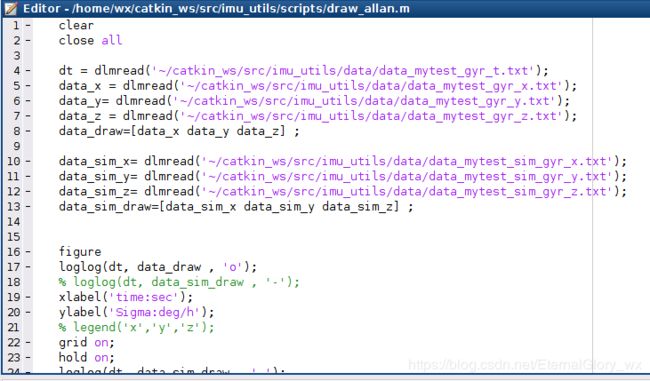
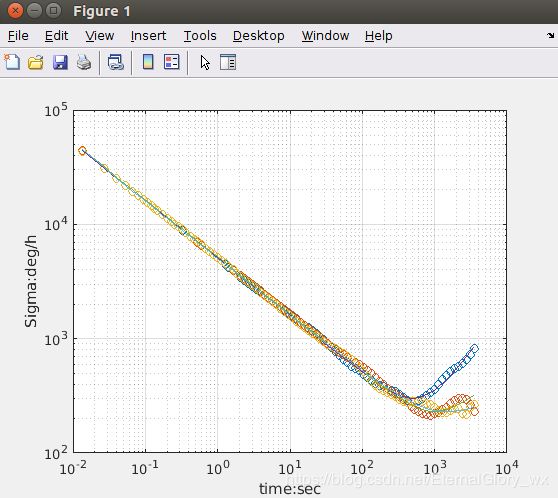
kalibr_allan工具的使用:道理是相通的,在kalibr_allan/matlab下找到m文件,先修改SCRIPT_allan_matparallel.m中的路径,改为imu.mat的路径,运行,这个过程会持续1个小时左右(因机器的性能而异),会在kalibr_allan/data/ 路径下生成一个名字带有result的文件,把这个路径拷贝至SCRIPT_process_result.m对应的位置,再运行该文件,同样生成Allan方差曲线。具体的数据已经在图中显示。
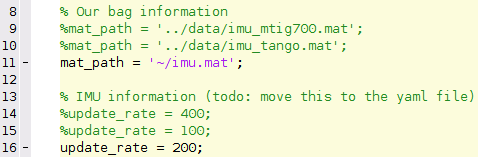
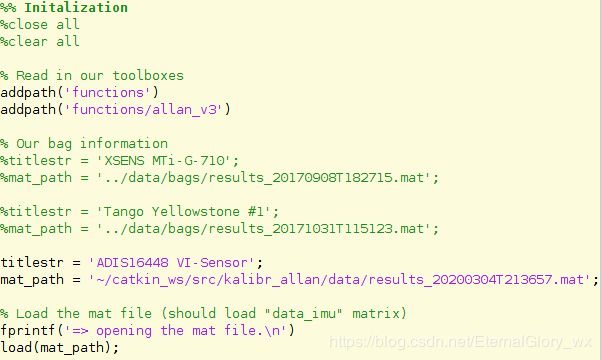
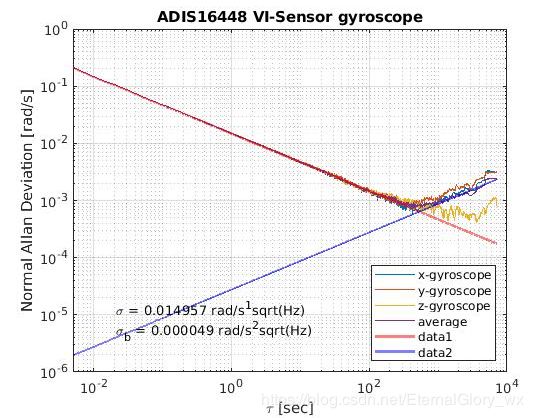
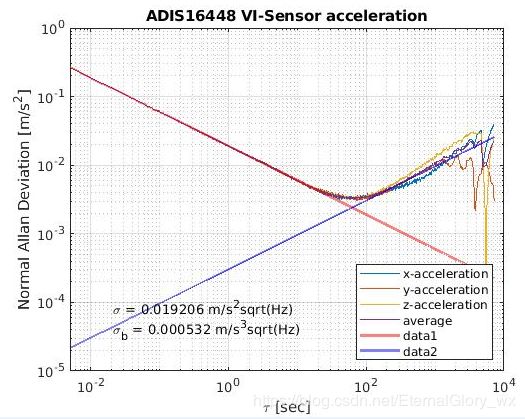
最后还有附加的一点:在vio_data_simulation/python_tool/ 下还有一些py文件,其中draw_trajcory.py可以绘制IMU轨迹图。
4. 总结
这个实验并没有过多的算法研究或是代码修改上的难度,一路做下来却也耗费了不少时间,其根本原因还是自己对软件包的安装、ros、matlab的使用较为陌生,但也正是通过这个机会训练一下各种工具的使用。尤其是ros这一套开源框架,回头还要多加练习。有一个优秀的编译环境,是优秀代码的前提保证。